iPhone6sへ自宅配送で機種変更してみた
3年ぶりの機種変更
3年ほど使っていたiPhone5からiPhone6sへ機種変更しました。
前回の機種変更はショップで行いましたが、わざわざ並んで順番待ちの時間を取られる上に抱き合わせでよく分からないオプションに強制加入させられそうになるなど面倒だらけだったので今回は自宅配送にしました。
予約から配送まで
iPhone6sの予約がSoftBankのサイトで開始されてすぐに事前受付へ申込みました(混み合ってたので予約完了したのは夜でした)。
その後は商品の準備完了→発送まで基本的にSMSに届く指示に従っていくだけで簡単に出来ました。
ほとんどの情報はSoftBankのアカウントと紐付けされているので本当に早いです。
契約プランについての選択手続きもありましたが試算したところ今まで通りで問題無さそうだったので同じプランを継続しました。
(以前は無かったかけ放題プランについては月に10分ちょいしか有料通話をしない僕には必要なかったようです。)
iPhone6s到着
店舗で販売開始となる9/25(金)の昼には届きました。
届きましたが仕事に追われて結局開封は深夜になりました…!

旧iPhoneからのデータ復元
日頃から常にバックアップは取っておきましょう。
旧iPhoneのバックアップをiPhone6sに移行したので設定をほぼ引き継げました。
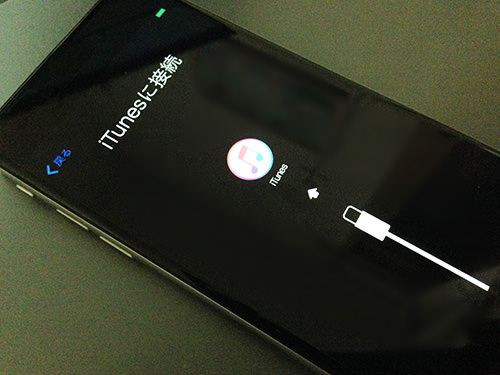
電話機切替を行う
この辺りからは今までであればショップで店員さんにやってもらっていた作業を自分で行う段階に入ります。と言っても簡単です。
まずiPhoneと一緒に届けられたUSIMカードを本体に差し込みます。中を開ける工具も一緒に入っています。黄色のIC側を下にしてセットします。

旧iPhoneのSMSに届いていたオンライン切り替えページのURLへ移動して簡単な確認作業の後電話機切替を行います。
切替を行った直後に古い方のiPhoneの電話機能は停止します。新しい方のiPhoneを再起動すると(切替時は電源OFFに)切替完了です。
やってみると簡単でした。
店頭に並ぶ事も無く変なオプションを付けられる事も無く自分の部屋に居るだけで完了しました。
iPhone5からの変化
5s,6を飛ばしての機種変更でしたのでかなり感触が変わりました。
今までも3G→4→5と形が変わるタイミングで機種変して来たので毎度新鮮なのですが。

6sでかいです。
正直サイズは5で完成形かと思っていたのですが……。
親指が画面上部に届きません…無理するとツルっと滑って落としそうです。
4→5の時もそうでしたがサイズが変わるとフリック入力がミスだらけになりますがこれはすぐ馴れると思います(笑)。
安くて使いやすいバンパー
ガードと滑り止めも兼ねたバンパーを事前に購入しておきました。
iPhone5の頃から使っているメーカーのバンパーなのですが安いのに高性能です。
しっかり滑り止め効果があるので多少上の方を握っても安定します。
バンパー側にボタンがついているので操作にも問題ありません。オススメですー。
売り上げランキング: 4,255

液晶保護フィルムには特にこだわりがなかったのでダイソーで買いました。
気泡も入らず装着出来るし十分です(前回はショップで1,600円以上のフィルムを強制購入させられました…)。

今回は同型の機種がすでに存在しているsなので安いアクセサリが豊富で助かります。
(新型が出てすぐは高いのしか売ってなくて…)
しっかり使い込んでいきますー
iOS9の機能等まだ網羅出来てないところもあるので使いながら覚えていこうと思います。
個人的にはカメラの性能が上がったのが一番嬉しいです。

画面サイズが変わったので壁紙作り直さないといけませんね…!
スポンサードリンク
Volverebit(ボルバービット)は福岡でイラスト制作・Webサイト制作を行っています。
制作実績やご連絡方法についてはトップページをご参照ください。



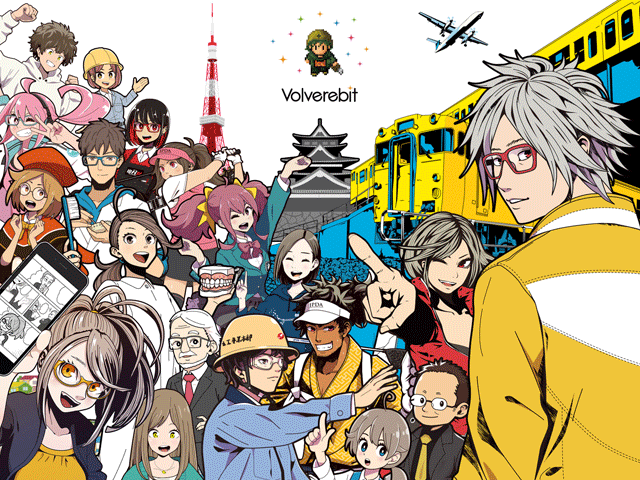






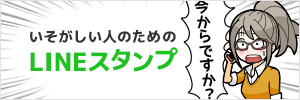
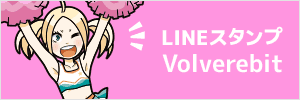















 放課後等デイサービスのミニ四駆体験会のスタッフとしてお手伝いしてきました
放課後等デイサービスのミニ四駆体験会のスタッフとしてお手伝いしてきました  2024年もよろしくお願いします!
2024年もよろしくお願いします!  2023年のミニ四駆振り返り
2023年のミニ四駆振り返り  キャリーケースの車輪交換
キャリーケースの車輪交換 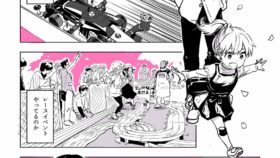 ミニ四駆の2023
ミニ四駆の2023  2023年2月のイラストまとめ
2023年2月のイラストまとめ  2023年1月のイラストまとめ
2023年1月のイラストまとめ  2023年もよろしくお願いします!
2023年もよろしくお願いします!  【ドラテル】ドラ子の自主練 スーラジ博多でLC対策
【ドラテル】ドラ子の自主練 スーラジ博多でLC対策  【ドラテル 】ミニ四駆ジャパンカップ2022熊本大会に参加したよ
【ドラテル 】ミニ四駆ジャパンカップ2022熊本大会に参加したよ  【ドラテル】テルっちの自主練動画 スーラジ博多
【ドラテル】テルっちの自主練動画 スーラジ博多  VOICEPEAK を使ってドラテルのキャラを喋らせてみました
VOICEPEAK を使ってドラテルのキャラを喋らせてみました  イラストまとめ202010〜202102
イラストまとめ202010〜202102  第10回ミニ四駆合宿(K2合宿)から一年の記録
第10回ミニ四駆合宿(K2合宿)から一年の記録  タミヤのゴンドラ工作セットを作りました。
タミヤのゴンドラ工作セットを作りました。  雪四駆2021
雪四駆2021  2020年のミニ四駆活動まとめ
2020年のミニ四駆活動まとめ  イラストまとめ2020年08
イラストまとめ2020年08